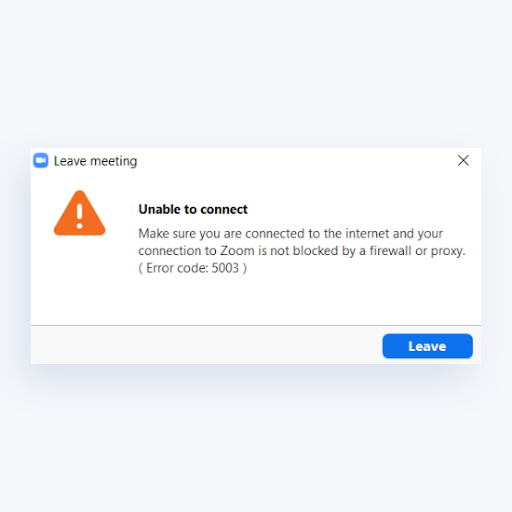Si vous avez désinstallé toutes vos versions d'Office de votre ordinateur Windows 7 pour tenter de supprimer les versions de Windows Installer, vous avez peut-être vu le message d'erreur, Office installé à l'aide de Click-to-Run et de Windows Installer sur le même ordinateur n'est pas pris en charge .
La raison pour laquelle vous voyez peut-être ce message est que vous avez essayé d'installer un Bureau 365 produit ou un application autonome Office 2016 ou 2013. Par exemple, Project, Skype Entreprise, Visio ou OneDrive Entreprise, lorsque vous disposez d'une version 2013 ou 2016 de Microsoft Office Professionnel Plus ou de Microsoft Office Standard actuellement installée sur votre ordinateur.
Un autre problème pourrait être qu'il reste encore de votre d candidatures terminées dans votre système.Malheureusement, vous ne pouvez pas avoir de produits Office de la même version, par exemple, 2013 ou 2016 , qui utilisent deux technologies d'installation différentes sur le même ordinateur.
Pour résoudre ce problème, suivez les étapes des instructions sur la façon de Désinstaller Office 2013 , Office 2016 ou Office 365 à partir d'un appareil Windows pour se débarrasser de la version Windows Installer d'Office.
Ensuite, vous pouvez réessayer l'installation de MS Office que vous tentiez avant de recevoir le message d'erreur.
Pack d'accessoires linguistiques pour Office
Les modules linguistiques sont ce qui ajoute des outils de vérification linguistique, un affichage supplémentaire et une aide à Office. Vous pouvez installer des packs d'accessoires linguistiques supplémentaires après l'installation de Microsoft Office.
Si le pack d'accessoires linguistiques que vous essayez de télécharger est décrit comme ayant une localisation partielle, cela peut être dû au fait que certaines parties d'Office s'affichent toujours dans la langue de votre copie de Microsoft Office.
Gardez à l'esprit que si une langue n'est répertoriée qu'une seule fois, par exemple le français, ce pack spécifique comprend tous les outils pour tous les pays / régions qui utilisent cette langue.
Noter:
- Si Office a été installé par votre organisation sur votre ordinateur, vous devez contacter votre service informatique afin d'installer des modules linguistiques
- Si vous êtes le administrateur et que vous avez déployé une version sous licence en volume d'Office 2016 auprès de vos utilisateurs, vous pouvez télécharger un Image ISO de toute modules linguistiques, outils de vérification linguistique, et packs d'interface linguistique . Vous pouvez y accéder dans le Centre de services de licences en volume.
- Si vous êtes l'administrateur et que vous avez déployé une version sous licence en volume d'Office 2019 auprès de vos utilisateurs, vous pouvez également déployer des modules linguistiques. Vous pouvez le faire via l'outil de déploiement Office.
Accès au pack d'accessoires linguistiques
Étape 1: Commencez par installer le pack d'accessoires de langue
Les fichiers du pack d'accessoires linguistiques peuvent être téléchargés gratuitement pour les architectures Office 32 bits (x86) ou 64 bits (x64). Tout d'abord, vous devez choisir la version d'Office que vous utilisez, puis sélectionner la langue souhaitée dans la liste déroulante. Ensuite, choisissez la bonne architecture à partir des liens de téléchargement fournis (32 bits ou 64 bits). Si vous n'êtes pas sûr de la version d'Office que vous utilisez, sélectionnez Quelle version d'Office j'utilise? Une fois le téléchargement terminé, double-cliquez pour installer le fichier.
Étape 2: Comment configurer Office Pack de langue 2016
- Choisissez n'importe quel programme Office à ouvrir, puis sélectionnez Déposer, ensuite Options , et alors Langue

- Naviguez vers sous Choisissez les langues d'édition, en vous assurant que la langue que vous souhaitez est ajoutée sous cette liste
- Si la Pack d'accessoires de langue inclut des outils de vérification spécifiquement pour cette langue, le Épreuve la colonne montrera Installée.
- Ensuite, accédez à sous Choisissez les écrans et l'aide les langues . À partir de là, vous pouvez modifier l'affichage par défaut et également les langues d'aide pour chacune de vos applications Office

- Dernièrement, redémarrer toutes les applications Office pour voir les effets de vos modifications.
- La modification de la langue par défaut de toutes vos applications Office peut être effectuée en accédant à Définir les préférences de langue Office dialogue. Si vous avez besoin de plus d'informations, visitez Ajoutez une langue ou définissez des préférences de langue dans MS Office.

Si vous recherchez un éditeur de logiciels en qui vous pouvez avoir confiance pour son intégrité et ses pratiques commerciales honnêtes, ne cherchez pas plus loin que . Nous sommes un partenaire certifié Microsoft et une entreprise accréditée BBB qui se soucie d'apporter à nos clients une expérience fiable et satisfaisante sur les produits logiciels dont ils ont besoin. Nous serons avec vous avant, pendant et après toutes les ventes.
C'est notre garantie à 360 degrés . Alors qu'est-ce que tu attends? Appelez-nous aujourd'hui au +1 877 315 1713 ou envoyez un e-mail à sales@softwarekeep.com. De plus, vous pouvez nous joindre via le chat en direct.